Non siamo riusciti a creare il file di dati di Outlook [fissare]
![Non siamo riusciti a creare il file di dati di Outlook [fissare]](https://cdn.thewindowsclub.blog/wp-content/uploads/2023/11/we-could-not-create-the-outlook-data-file-1-640x346.webp)
In questo post ti aiuteremo a correggere l’ errore Impossibile creare il file di dati di Outlook su Windows 11/10. Alcuni utenti Windows si sono lamentati di aver riscontrato questo errore durante l’aggiunta di un nuovo account a Microsoft Outlook. Ecco il messaggio di errore completo che ricevi quando viene attivato questo errore:
Qualcosa è andato storto. Impossibile creare il file di dati di Outlook. Assicurati che il disco su cui stai salvando non sia pieno o protetto da scrittura e che il file non venga utilizzato.
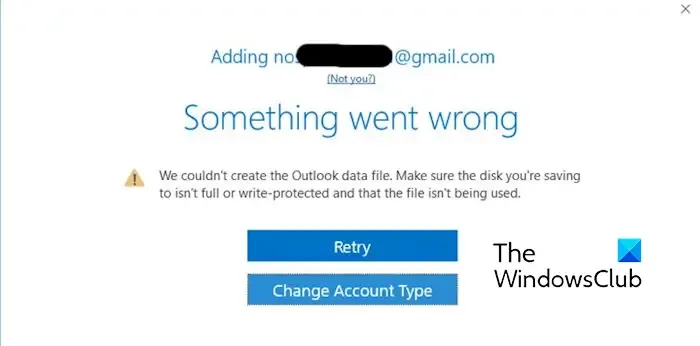
Si ritiene che questo errore si verifichi principalmente con gli account Gmail e si presuppone che siano causate da alcune opzioni di sicurezza di Gmail. Oltre a ciò, i bug e i problemi di Outlook con la funzione di creazione semplificata dell’account sono altri motivi per lo stesso errore.
Ora, se riscontri lo stesso errore, segui le soluzioni che abbiamo discusso di seguito.
Non è stato possibile creare il file di dati di Outlook
Se ricevi l’errore “Impossibile creare il file di dati di Outlook” durante l’aggiunta di un account di posta elettronica a Outlook su Windows, utilizza i metodi seguenti per risolverlo:
- Lista di controllo iniziale.
- Aggiungi un nuovo account utilizzando l’opzione Gestisci profili.
- Aggiungi un account tramite il Pannello di controllo.
- Disattiva la creazione semplificata dell’account utilizzando il Registro.
1] Lista di controllo iniziale
Prima di provare soluzioni avanzate, esegui alcuni controlli preliminari come discusso di seguito:
- Come indica il messaggio di errore, l’errore potrebbe essere causato se il disco è protetto da scrittura. Pertanto, se lo scenario è applicabile, rimuovi la protezione da scrittura sul disco rigido e quindi aggiungi un nuovo account a Outlook.
- La prossima cosa che puoi fare è assicurarti che lo spazio su disco non sia pieno. Quindi, libera lo spazio su disco e controlla se l’errore è stato corretto.
- Se questo errore si verifica durante l’aggiunta di un account Gmail, controlla le opzioni di sicurezza del tuo account Gmail e assicurati che le opzioni IMAP e di verifica in due passaggi siano abilitate.
2] Aggiungi un nuovo account utilizzando l’opzione Gestisci profili
È molto probabile che questo errore venga attivato a causa di un bug nell’app Outlook che non ti consente di aggiungere un nuovo account utilizzando l’opzione Aggiungi account. Quindi, in tal caso, puoi utilizzare l’opzione Gestisci profili per aggiungere un account in Outlook. Ecco i passaggi per farlo:
Innanzitutto, apri l’app Outlook e fai clic sul menu File .
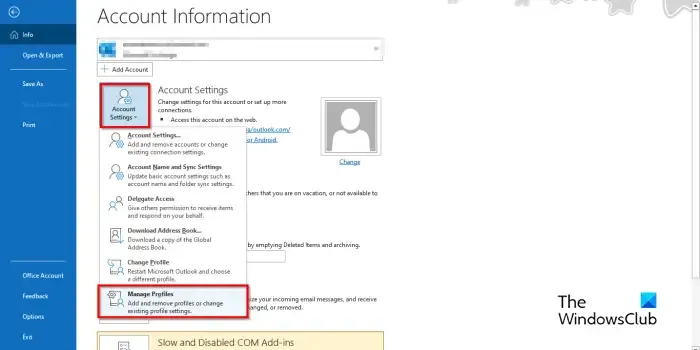
Ora, dalla scheda Informazioni , fai clic sul pulsante del menu a discesa Impostazioni account e scegli l’ opzione Gestisci profili .
Dopo di che. fare clic sul pulsante Account di posta elettronica e quindi premere il pulsante Nuovo .
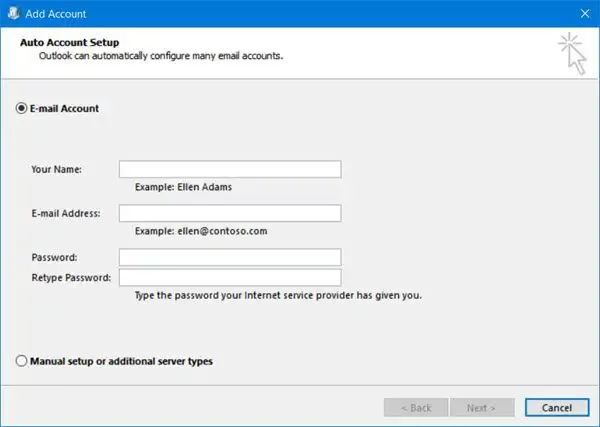
Nella richiesta Aggiungi account appena visualizzata, inserisci il tuo nome, indirizzo email e password e premi il pulsante Avanti . Quindi, segui le istruzioni visualizzate per completare il processo.
Ora dovresti essere in grado di accedere al tuo account appena aggiunto in MS Outlook.
3] Aggiungi un account tramite il Pannello di controllo
Esiste un altro metodo per aggiungere un nuovo account a Outlook tramite il Pannello di controllo. Ecco come:
Innanzitutto, apri Esegui utilizzando Win+R e inserisci ” pannello di controllo ” nella casella Apri per aprire rapidamente il Pannello di controllo.
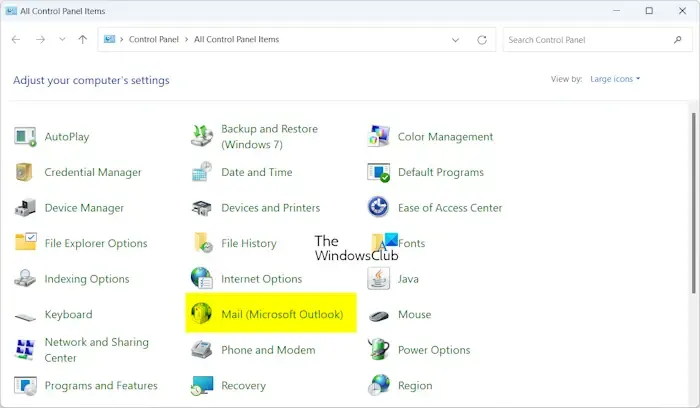
Ora, fai clic sull’opzione Posta (Microsoft Outlook) .
Successivamente, premi il pulsante Account e-mail , fai clic sul pulsante Nuovo , quindi segui le stesse istruzioni discusse nella correzione n. 2 per aggiungere un nuovo account.
Vedere: Errore di memoria insufficiente o di risorse di sistema di Outlook .
4] Disattiva la creazione semplificata dell’account utilizzando il Registro
Se questo errore si verifica durante l’utilizzo della procedura guidata Connetti Outlook a Office 365, nota come Creazione semplificata dell’account, prova a disabilitare questa funzionalità per correggere l’errore. Ciò obbligherà Outlook a utilizzare la tradizionale finestra di dialogo dell’account per aggiungere nuovi account. Vedi se questo ti aiuta.
Ecco come:
Innanzitutto, chiudi Outlook e assicurati che non sia in esecuzione in background utilizzando Task Manager .
Successivamente, premi Win+R per richiamare la casella di comando Esegui e inserisci regedit per aprire l’app Editor del Registro di sistema.
Ora spostati al seguente indirizzo:
HKEY_CURRENT_USER\SOFTWARE\Microsoft\Office\16.0\Outlook\setup
Successivamente, fai clic con il pulsante destro del mouse sullo spazio vuoto nel pannello di destra e scegli l’ opzione Nuovo > Valore DWORD (32 bit) dal menu di scelta rapida.
Successivamente, denomina la DWORD appena generata DisableOffice365SimplifiedAccountCreation .
Quindi, fai doppio clic su questo DWORD, inserisci 1 nella casella Dati valore e premi il pulsante OK per salvare le modifiche.
Infine, esci dall’editor del Registro di sistema e riapri Outlook per verificare se puoi aggiungere un nuovo account.
Spero che questo post ti aiuti a correggere l’errore.
Come posso correggere il file che non è un file di dati di Outlook?
Per correggere l’errore “Il file non è un file di dati di Outlook”, assicurati che il file PST di destinazione non sia impostato su sola lettura. In tal caso, fai clic con il pulsante destro del mouse sul file PST in Esplora file, seleziona Proprietà e deseleziona la casella Sola lettura. Oltre a ciò, puoi anche spostare il file PST in una posizione diversa e riparare il file PST per correggere l’errore.
Cosa fare quando non è possibile accedere al file di dati di Outlook?
Se ricevi un errore in cui non è possibile accedere al file di dati di Outlook , potrebbe essere causato da un profilo di Outlook danneggiato. Quindi, prova a creare un nuovo profilo Outlook e verifica se l’errore è stato corretto. Oltre a ciò, puoi anche modificare il percorso di consegna del messaggio in una cartella temporanea e quindi riportarlo alla cartella originale.



Lascia un commento